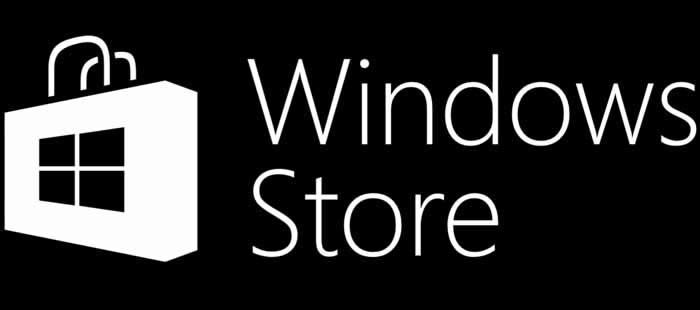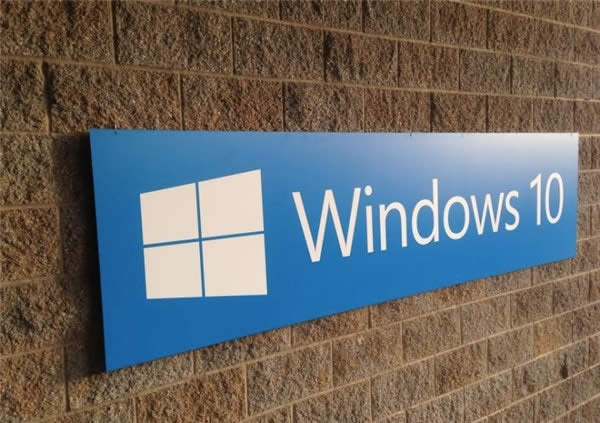启用Windows 10“迅速打开技巧详细说明
如果您的计算机启动速度慢,那么你可能不会有“快速启动”在Windows 10上配置以下是使您的PC开机的步骤快。 快速启动是结合技术在休眠和关机过程的特点之一以使操作系统显著减少启动时间。
该功能通过自带默认情况下,新安装启用。但是,如果你一直想知道为什么你在Windows 10计算机经历缓慢的启动时间。其原因可能是你从Windows 8.1升级,并快速启动先前关闭或操作系统只是没有安装过程中启用它。
在Windows 10启用快速启动
1.右键单击开始按钮,选择电源选项。
2.在左侧Windows格中,单击唤醒需要密码才能访问电源选项的系统设置。
使现有的快速启动功能:正如你可以在下面的截图中看到,有一个机会,按照上述步骤后,你会发现,快速启动选项不提供给你,这也预示着该功能没有在您的计算机上启用。
其原因很可能是冬眠在您的Windows 10的计算机禁用的,但您可以通过以下步骤启用此功能:
1.右键单击开始按钮,选择命令提示符(管理员)。
2.键入以下命令:POWERCFG /休眠上,然后按Enter键。此命令将使您的电脑,这是快速启动的重要组成部分休眠功能。
3.现在,你应该能够看到在快速启动(推荐)打开选项,在关机设置。
虽然,快速启动是一个很大的特点,以使Windows 10启动比Windows 7显著快,但是快速启动可能是启动问题的根源。它也建议不要在系统上启用该功能非常有限的硬盘空间,因为它可能无法正常工作。如果你创建在运行Windows 10或Windows 8的双引导设置,您尝试使用Windows或从其他平台的另一个版本将不保存的分区来保存数据的数据分区。这种设置可能会导致数据丢失的快速启动会尽力保护您的主系统的文件结构被改变。
3.单击更改设置当前不可用的链接修改关机设置。注意:如果你看到在快速启动(推荐)打开选项下选中关机设置,那么这一功能将不会在您的计算机启用。
4.要启用快速启动,检查对快速启动打开(推荐)选项,然后点击保存更改按钮提交更改。
Ghost123推荐:
●win10系统教程
●微软win10系统下载链接
●windows10系统激活【win10激活工具】
……